LINEアプリで通知のメッセージ表示の設定変更したいんだけど…
・新着メッセージの内容を変更したい!
・メッセージ内容の一部を画面に表示させたくない
と、お悩みではないですか?
たしかに、LINEの通知って設定を変更してない場合は、
・メッセージの送信者の名前
・メッセージの内容の一部
が、ポップアップ通知として表示されてしまいますよね…。
これって、とても便利な機能なんですけど、時と場合によっては、困る場合も…。
というのも、私の場合、スマホをナビの代わりに使うことがよくあるんです。
その時に、一人で運転している場合はいいのですが、助手席に人を乗せている場合、その人に、LINEアプリのメッセージ通知の表示が丸見えなんですよ…。

これは…あまりよくないかも!
ということで、いろいろと調べてみた結果、LINEの通知のメッセージの表示は、設定によって変更する事ができるのがわかりました。
ということで本日の記事は、LINEの通知のメッセージの表示の設定を変更する方法について、わかりやすく解説していきますね~。
LINEの通知のメッセージの表示の設定を変更する方法
LINEの通知のメッセージの表示の設定を変更する方法はとても簡単ですよ~。
今回記事を書くにあたり、実際にやってみたのですが、かかった時間は1分くらいかな…もっと短いかも!
とても簡単に、LINEアプリの通知のメッセージを変更する事ができました。
まず結論から言えば、LINEアプリの場合、通知の設定を変更する事で、
・メッセージの送信者
・メッセージの内容
を隠して、スマホのホーム画面に表示させないようにできます。
これは実際に見てもらった方が、わかりやすいかな。
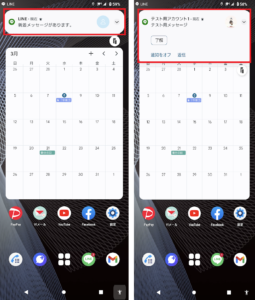
「新着メッセージがあります」と表示されているのが(左側)、LINEアプリのメッセージ内容の表示をOFFにした場合です。
こんな感じで、LINEのポップアップ通知のメッセージを変更する事ができます。
ということで、その設定変更方法を紹介していきますね!
LINEの通知のメッセージ表示をON/OFFに切り替える方法
LINEの通知のメッセージ表示をON/OFFに切り替える方法ですが、今回は、スマホ本体からではなく、LINEアプリから設定を変更していきます。
なので、まず最初に、スマホのホーム画面からLINEアプリをタップして開いてください。
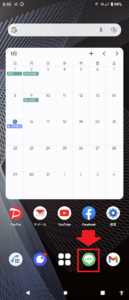
そうしたら次に、画面左下の「ホーム」をタップしてください。
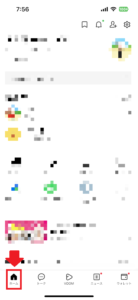
その次に、画面右上の歯車のアイコンをタップしてください。
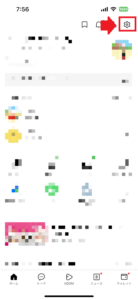
つぎに、「通知」をタップしてください。
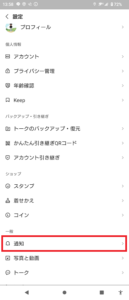
次の画面では「メッセージ内容を通知」をタップして、ON/OFFを切り替えてください。
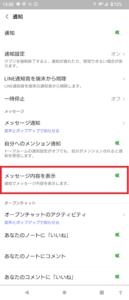
これで完了!
LINEアプリの通知のメッセージの表示方法を変更する事ができました。
要点をまとめてみますね。
1.スマホのホーム画面からLINEアプリをタップして開く
2.画面左下の「ホーム」をタップ
3.「通知」をタップ
4.「メッセージ内容を通知」をタップして、ON/OFFを切り替える
となります。
まとめ
ということで本日の記事は、LINEの通知のメッセージの表示を変更する設定について紹介しました。
この設定を変更すると、LINEのメッセージの
・送信者の名前
・メッセージの内容
を、スマホのホーム画面に表示させないようにすることができます。
これに関しては、「名前だけは表示させる…」といった細かい設定は、残念ながらできないみたいです。
これに関しては、こちらの記事に書いていますので、あわせて読んでみてください。

本日の記事は以上です。
最後までお付き合いいただき、ありがとうございます。

